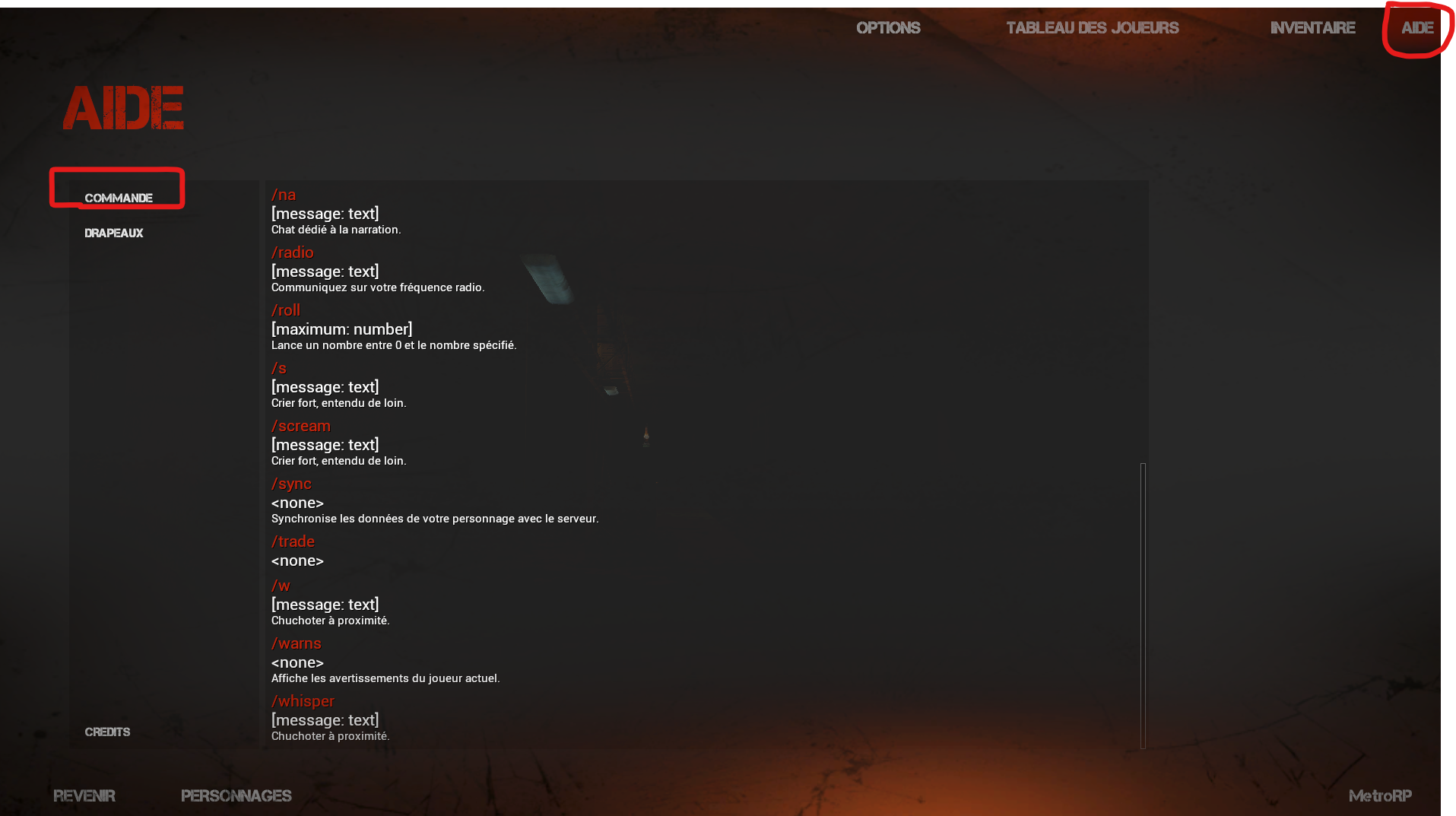TaliaRP
🛠️ Options
Personnalisez votre expérience de jeu grâce aux différentes options disponibles sur le serveur.
(Voir l’image ci-dessous pour la liste complète !) ⬇️
Je vous recommande vivement d’utiliser les options ci-dessous pour une meilleure expérience. Cependant, si vous choisissez de les désactiver, c’est tout à fait possible ! Gardez simplement à l’esprit que, par exemple, en désactivant le HUD, plus aucune information à l’écran ne sera affichée (sauf les notifications). Cela offre une immersion totale, un peu comme un mode hardcore.
1. 🖥️ Mise à jour des pilotes
- Pilotes de la carte graphique : Assurez-vous que vos pilotes (NVIDIA, AMD, ou Intel) sont à jour. Visitez le site officiel du fabricant pour les télécharger.
- Windows update : Vérifiez que votre système d'exploitation est à jour pour bénéficier des dernières améliorations.
2. 🎨 Paramètres graphiques dans le jeu
- Lancez Garry's Mod.
- Allez dans le menu Options > Vidéo.
- Ajustez les paramètres suivants :
- Résolution : Diminuez la résolution (ex : 1280x720).
- Mode d'affichage : Passez en plein écran pour de meilleures performances.
- Qualité des ombres : Réglez sur Faible ou désactivez-les.
- Qualité des textures : Réglez sur Moyenne ou Faible.
- Antialiasing : Désactivez ou réglez au minimum.
- V-Sync : Désactivez pour réduire le lag d'entrée.
- Détails des modèles : Réglez sur Moyenne ou Faible.
3. 🧩 Désactiver les addons non essentiels
- Les addons peuvent consommer beaucoup de ressources. Allez dans le menu Addons et désactivez ceux que vous n'utilisez pas.
- Pour désactiver rapidement, allez dans
GarrysMod/garrysmod/addons/et supprimez ou déplacez les dossiers d'addons non essentiels.
4. ⚙️ Optimisation des fichiers de configuration
- Allez dans
GarrysMod/garrysmod/cfg/. - Ouvrez le fichier
autoexec.cfg(ou créez-le s'il n'existe pas) avec un éditeur de texte. - Ajoutez les lignes suivantes pour améliorer les performances :
cl_hud_radar_scale 0.5
cl_detaildist 0
cl_interp 0
cl_interp_ratio 1
cl_smooth 0
5. 🚫 Désactiver les effets visuels Inutiles
- Allez dans Options > Multijoueur.
- Désactivez les options comme effets de lumière et êffets de particules pour alléger la charge graphique.
6. 🪄 Améliorer la performance de windows
- Ajuster les paramètres d'alimentation : Mettez le mode d'alimentation sur Performances élevées.
- Fermer les programmes en arrière-plan : Utilisez le gestionnaire de tâches pour fermer les applications inutiles.
- Désactiver les effets visuels de Windows : Allez dans Paramètres système avancés > Performances et choisissez Ajuster pour obtenir les meilleures performances.
7. 🔄 Vérification des fichiers du jeu
- Si vous rencontrez des problèmes, utilisez Steam pour vérifier l'intégrité des fichiers du jeu.
- Faites un clic droit sur Garry's Mod dans votre bibliothèque Steam > Propriétés > Fichiers locaux > Vérifier l'intégrité des fichiers du jeu.
En suivant ces étapes, vous devriez voir une nette amélioration des performances sur Garry's Mod. Testez différents réglages pour trouver le meilleur compromis entre fluidité et qualité visuelle !
⚠️ Mais si après tout ça, votre jeu rame toujours... eh bien... il est peut-être temps d’accepter la dure réalité 😅.
💀 Votre PC est une relique antique et même un grille-pain pourrait le surpasser en performances ! 🍞🔥
🗑️ Mettez-le à la benne, offrez-lui une retraite bien méritée, et investissez dans une vraie machine !
🧊 Raccourcis clavier
- F7 : Ouvrir le menu d'animation.
- F2 : Interrompre l'animation en cours.
- L : Fermer la carte d'identité (après l'avoir consultée).
- P : Copier l'identifiant territorial depuis la carte d'identité (après l'avoir consultée).
- TAB : Accéder à l'inventaire de votre personnage.
- F3 : Déverrouiller la souris.
- H : Verrouiller le menu de sélection des armes, pratique pour utiliser la molette lors des confections avec des props.
- F4 : Activer/Désactiver la vue à la troisième personne.
- F6 : Accéder au menu de personnalisation des bodygroups.
- E (maintenir) : Viser un objet pour le récupérer au sol.
Note : La touche E est généralement utilisée pour interagir avec des entités et configurer certaines d'entre elles. - X (ou la touche définie dans vos options GMod) : Parler en vocal.
- Y (ou la touche définie dans vos options GMod) : Écrire dans le chat.
- L (en visant la distillerie) : Ouvrir le menu de sélection de l'alcool.
⚠️ Avertissement :
Dans les options Garry's Mod, les touches "Open help" et "Open team menu" doivent être configurées pour pouvoir utiliser correctement le menu de trade. Par défaut, ces menus sont assignés aux touches F1 et F2. Assurez-vous qu'elles sont bien définies dans vos paramètres pour une utilisation optimale.
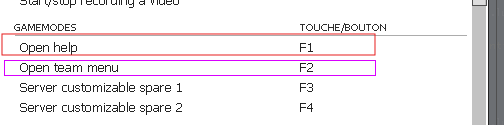
📝 Liste des commandes disponibles
Utilisez ces commandes pour améliorer votre expérience de jeu et profiter pleinement du serveur. Elles vous aideront à gérer votre personnage, interagir avec les autres joueurs et optimiser votre gameplay.
📌 Rappels utiles :
- OOC / LOOC : Parlez en OOC avec
// votre messageet en LOOC avec.// votre message. - Besoin d’un STAFF ? Créez un ticket avec
/ticket.
Comment accéder à la liste des commandes en jeu ?